إصلاح خطأ بحث Kodi على نظام التشغيل Windows 10
منوعات / / June 22, 2022

تطبيق Kodi هو برنامج مفتوح المصدر وأحد الأسباب التي مهدت الطريق للنجاح الهائل لهذا التطبيق هو الوظائف الإضافية على تطبيق Kodi. أكثر الإضافات المحبوبة هي Exodus ، لأنها توفر وصولاً عالميًا إلى مواد دفق غير محدودة وطريقة سهلة للبحث عن الملفات الموجودة في الوظيفة الإضافية. تخيل أنك واجهت هذه الرسالة ، بحث Kodi Exodus لا يعمل ، بينما ترغب في استخدام هذه الوظيفة الإضافية النهائية. ستتصفح ميزة البحث في تطبيق Kodi العديد من المصادر عبر الإنترنت على الويب وتقدم النتائج بسرعة. ومع ذلك ، يمكن أن يكون خطأ بحث Kodi مصدر إزعاج كبير في بعض الأحيان. تمت مناقشة أسباب هذا الخطأ وطرق إصلاح الخطأ على جهاز الكمبيوتر الذي يعمل بنظام Windows 10 في هذه المقالة. حتى إذا لم يتم البحث في Exodus بعد مطالبتك بذلك ، يمكنك استخدام الطرق الموضحة هنا لإصلاح هذه المشكلة في تطبيق Kodi.
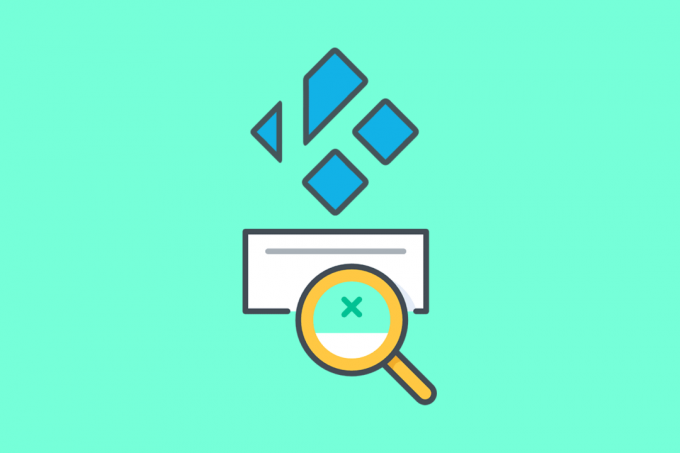
محتويات
- كيفية إصلاح خطأ بحث Kodi على نظام التشغيل Windows 10
- الطريقة الأولى: طرق استكشاف الأخطاء وإصلاحها الأساسية
- الطريقة 2: حذف ذاكرة التخزين المؤقت Exodus
- الطريقة الثالثة: تحديث Exodus
- الطريقة الرابعة: تغيير إعداد المهلة
- الطريقة الخامسة: تغيير عوامل تصفية البحث
- الطريقة 6: إعادة تثبيت Exodus
- الطريقة 7: تسجيل مفتاح API
كيفية إصلاح خطأ بحث Kodi على نظام التشغيل Windows 10
يوفر القسم قائمة الأسباب التي قد تؤدي إلى حدوث خطأ البحث على تطبيق Kodi.
- مشكلة في الاتصال بالإنترنت- قد تكون هناك بعض المشكلات في الاتصال بالإنترنت التي لا تسمح لك باستخدام ميزة بحث Kodi.
- ملفات ذاكرة التخزين المؤقت- ملفات ذاكرة التخزين المؤقت المحفوظة محليًا على جهاز الكمبيوتر وستعمل الوظيفة الإضافية Exodus على إعاقة استخدام ميزة البحث في تطبيق Kodi.
- برنامج تشغيل الرسومات الفاسدة- قد يكون برنامج تشغيل الرسومات على جهاز الكمبيوتر الخاص بك تالفًا وقد لا يدعم استخدام تطبيق Kodi.
- ملفات البرامج الضارة على جهاز الكمبيوتر- إذا كانت هناك أي ملفات مصابة بالفيروسات على جهاز الكمبيوتر الخاص بك ، فقد ترى خطأ بحث Kodi.
- مفتاح API المحظور- قد لا يتم تسجيل مفتاح API ، المستخدم لمصادقة تطبيق Kodi ، بشكل صحيح ، وقد لا تتمكن من استخدام ميزة البحث في تطبيق Kodi.
- عوامل تصفية بحث غير صحيحة- قد يتم تكوين عوامل تصفية البحث في الوظيفة الإضافية Exodus بشكل غير صحيح ، وقد لا تحصل على النتيجة المطلوبة.
الطريقة الأولى: طرق استكشاف الأخطاء وإصلاحها الأساسية
يتم شرح طرق استكشاف الأخطاء وإصلاحها الأساسية لإصلاح خطأ البحث في الوظيفة الإضافية Exodus في تطبيق Kodi في هذا القسم.
1. فرض إعادة تشغيل جهاز الكمبيوتر الخاص بك
تتمثل الطريقة الأولى لإصلاح خطأ بحث Kodi في فرض إعادة تشغيل جهاز الكمبيوتر الخاص بك. اضغط على شبابيك مفتاح ، انقر فوق قوة ، وانقر على إعادة بدء خيار لحل مواطن الخلل على جهاز الكمبيوتر الخاص بك.

2. احذف جميع الملفات المؤقتة
قد تكون ملفات ذاكرة التخزين المؤقت العديدة على جهاز الكمبيوتر الخاص بك سببًا لخطأ البحث في تطبيق Kodi ، يمكنك محاولة حذف جميع الملفات المؤقتة على جهاز الكمبيوتر. اقرأ الطريقة الموجودة على الرابط الوارد هنا لـ امسح جميع الملفات المؤقتة على جهاز الكمبيوتر الخاص بك لإصلاح الخطأ.

3. تحديث برنامج تشغيل الرسومات
قد يكون برنامج تشغيل الرسومات على جهاز الكمبيوتر الخاص بك تالفًا أو قديمًا ، وقد لا تتمكن من استخدام ميزة البحث في تطبيق Kodi. اقرأ الطريقة ل تحديث برنامج تشغيل الرسومات على جهاز الكمبيوتر الخاص بك باستخدام الرابط المقدم هنا لإصلاح هذا الخطأ.

الطريقة 2: حذف ذاكرة التخزين المؤقت Exodus
قد يحدث خطأ بحث Kodi على جهاز الكمبيوتر إذا كان هناك العديد من ملفات ذاكرة التخزين المؤقت على الوظيفة الإضافية Exodus. في هذه الحالة ، يمكنك محاولة حذف ذاكرة التخزين المؤقت على الوظيفة الإضافية Exodus لإصلاح مشكلة بحث Kodi Exodus التي لا تعمل.
1. اضغط على مفتاح Windows، يكتب كودي وانقر فوق فتح.

2. اضغط على الإضافات علامة التبويب في الجزء الأيمن من النافذة.

3. ثم ، انقر فوق الوظائف الإضافية الخاصة بي في الجزء الأيمن من النافذة التالية لمشاهدة جميع الوظائف الإضافية المثبتة على تطبيق Kodi.

4. الآن ، انقر فوق نزوح الوظيفة الإضافية في إضافات الفيديو قسم لفتح شاشة الوظيفة الإضافية Exodus.
5. بعد ذلك ، انقر فوق أدوات علامة تبويب على الشاشة.
6. اضغط على الخروج: مسح ذاكرة التخزين المؤقت الخيار في القائمة المعروضة لمسح جميع ملفات ذاكرة التخزين المؤقت.
7. أخيرًا ، انقر فوق نعم لتأكيد التحديد وإعادة تشغيل تطبيق Kodi.
اقرأ أيضا:إصلاح فشل تحديث Kodi
الطريقة الثالثة: تحديث Exodus
إذا كانت الوظيفة الإضافية Exodus قديمة أو تالفة ، فقد ترى خطأ بحث Kodi على التطبيق. اتبع الخطوات أدناه لتحديث الوظيفة الإضافية Exodus وإصلاح مشكلة بحث Kodi Exodus التي لا تعمل.
1. ضرب مفتاح Windows، يكتب كودي وانقر فوق فتح.
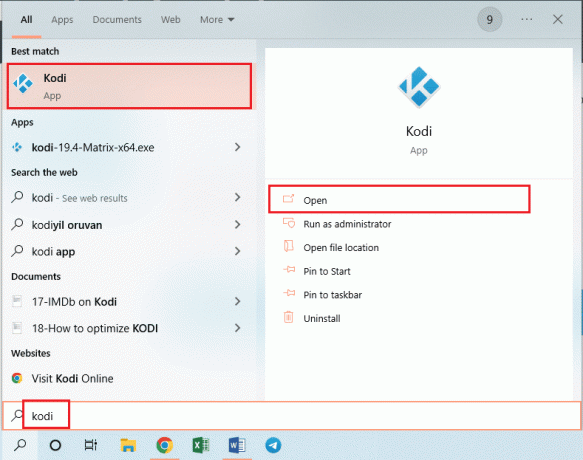
2. اضغط على الإضافات علامة التبويب في الجزء الأيمن من النافذة.
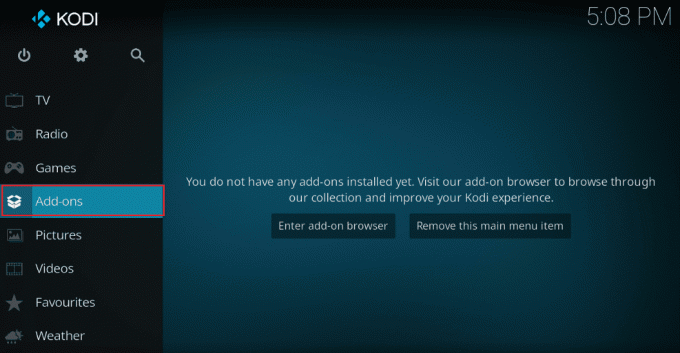
2. ثم ، انقر فوق الوظائف الإضافية الخاصة بي علامة التبويب ، انقر بزر الماوس الأيمن فوق ملف نزوح الوظيفة الإضافية في إضافات الفيديو ، وانقر فوق معلومة الخيار في القائمة.
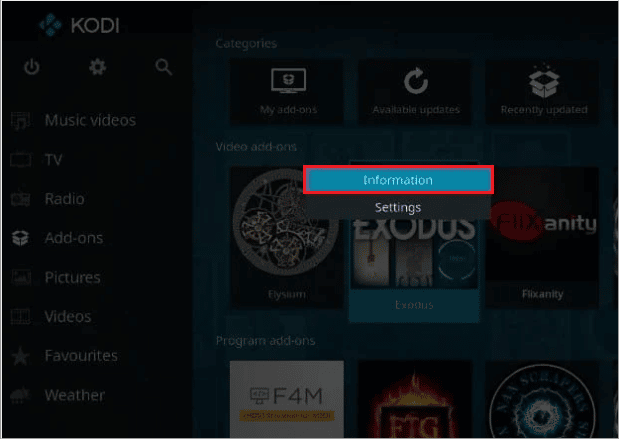
3. الآن ، انقر فوق تحديث على الشاشة لتحديث الوظيفة الإضافية Exodus.
ملحوظة: يمكنك أيضًا تمكين التحديث التلقائي على الشاشة لتثبيت تحديثات الوظيفة الإضافية Exodus تلقائيًا على تطبيق Kodi.
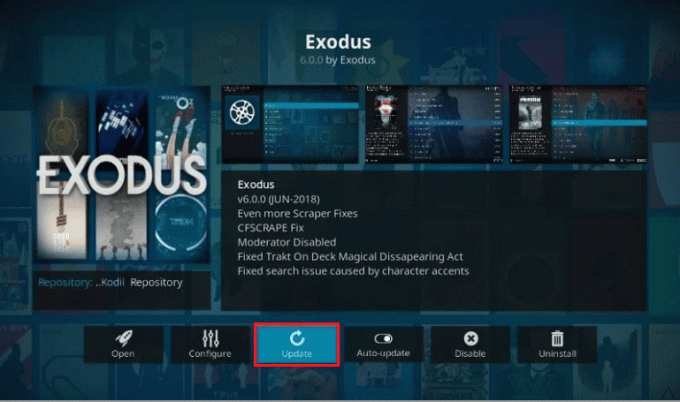
الطريقة الرابعة: تغيير إعداد المهلة
يسمح لك إعداد المهلة بتعيين وقت محدد قبل أن يتوقف محرك البحث عن البحث عن مصادر على الويب. قد يحدث خطأ بحث Kodi إذا تم تعيين إعداد المهلة على أدنى نطاق ؛ يمكنك تغيير هذا الإعداد لإصلاح خطأ بحث Kodi Exodus لا يعمل.
1. قم بتشغيل ملف كودي التطبيق على جهاز الكمبيوتر الخاص بك عن طريق الكتابة في شريط بحث Windows. انقر فوق فتح.
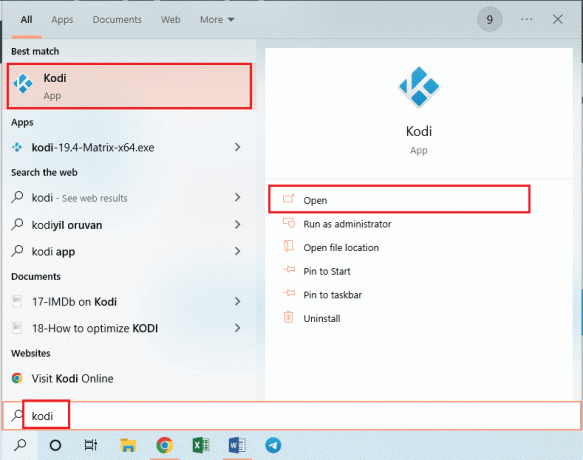
2. اضغط على الإضافات علامة التبويب في الجزء الأيمن من النافذة.

2. ثم ، انقر فوق الوظائف الإضافية الخاصة بي علامة التبويب وانقر فوق نزوح الوظيفة الإضافية في إضافات الفيديو قسم لفتح شاشة الوظيفة الإضافية Exodus.
3. بعد ذلك ، انقر فوق أدوات علامة تبويب على الشاشة.
4. اضغط على عام الخيار على الشاشة التالية للدخول إلى شاشة الإعدادات.
5. قم بتعديل ال مهلة مقدمي الخدمة الخيار ل 30-45 ثانية باستخدام القائمة المنسدلة وحفظ التغييرات.
6. استخدم الآن وظيفة البحث في الوظيفة الإضافية Exodus لمعرفة ما إذا كانت تعمل.
اقرأ أيضا:كيفية إضافة المفضلة في Kodi
الطريقة الخامسة: تغيير عوامل تصفية البحث
يجب تكوين عامل تصفية البحث في الوظيفة الإضافية Exodus بشكل صحيح لإصلاح خطأ بحث Kodi. أيضًا ، إذا قمت بتثبيت عامل تصفية بحث مثل ملف البحث العالمي الإضافي، ثم يمكنك تغيير المرشحات بشكل مشابه لإصلاح خطأ بحث Kodi Exodus لا يعمل.
1. افتح ال كودي التطبيق من بحث ويندوز شريط.

2. اضغط على الإضافات علامة التبويب في الجزء الأيمن من النافذة.

2. اضغط على الوظائف الإضافية الخاصة بي علامة التبويب وانقر فوق نزوح الوظيفة الإضافية في إضافات الفيديو قسم لفتح شاشة الوظيفة الإضافية Exodus.
3. في ال عرض الخيارات ، يمكنك تعديل البحث كـ غير مراقب لإصلاح بحث Kodi Exodus لا يعمل.
ملحوظة: يمكنك النقر فوق إعادة ضبط خيار لإعادة تعيين جميع عوامل تصفية البحث في الوظيفة الإضافية Exodus لإصلاح المشكلة.
الطريقة 6: إعادة تثبيت Exodus
قد تحتوي الوظيفة الإضافية Exodus على بعض الثغرات ، يمكنك إعادة تثبيت الوظيفة الإضافية لإصلاح خطأ بحث Kodi.
الخطوة الأولى: إلغاء تثبيت Exodus
تتمثل الخطوة الأولى لإعادة تثبيت الوظيفة الإضافية Exodus في إلغاء تثبيت الإصدار الحالي من الوظيفة الإضافية على تطبيق Kodi.
1. قم بتشغيل ملف كودي التطبيق من بحث ويندوز شريط.

2. الآن ، انقر فوق الإضافات علامة التبويب في الجزء الأيمن من النافذة.

2. اضغط على الوظائف الإضافية الخاصة بي علامة التبويب ، انقر بزر الماوس الأيمن فوق ملف نزوح الوظيفة الإضافية في إضافات الفيديو ، وانقر فوق معلومة الخيار في القائمة.

3. ثم ، انقر فوق الغاء التثبيت زر على الشاشة.

اقرأ أيضا:كيفية استنساخ تكوين Kodi ونسخ الإعداد الخاص بك
الخطوة الثانية: إعادة تثبيت Exodus
تتمثل الخطوة التالية لإصلاح خطأ بحث Kodi في تثبيت أحدث إصدار من الوظيفة الإضافية Exodus على تطبيق Kodi.
1. اضغط على خروجمفتاح للعودة إلى الصفحة الرئيسية لتطبيق Kodi والنقر فوق نظام الموجود في الشريط العلوي في الجزء الأيمن من الصفحة الرئيسية.

2. اضغط على مدير الملفات الخيار في القائمة المعروضة.

3. الآن ، اكتب ما يلي URL على ال الحقل وانقر على نعم زر.
http://lazykodi.com/
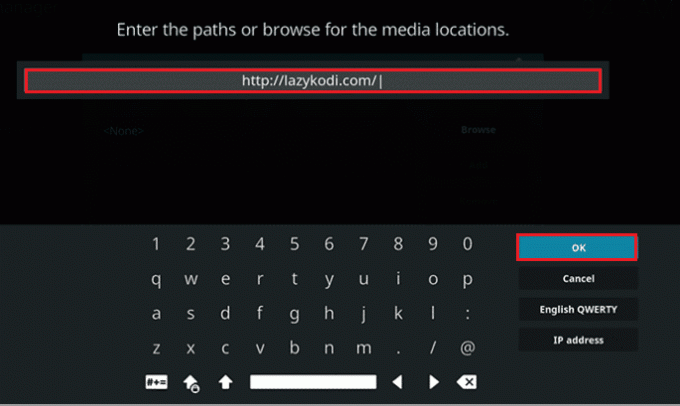
4. اكتب الاسم كسول في ال أدخل اسمًا لمصدر الوسائط هذا وانقر على نعم زر لحفظ المستودع.
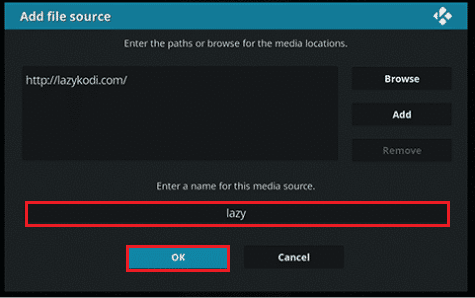
5. اضغط على خروجمفتاح للعودة إلى صفحة الوظائف الإضافية لتطبيق Kodi والنقر فوق طَرد الزر أعلى الزاوية اليسرى من الصفحة.

6. اضغط على التثبيت من ملف مضغوط الخيار على الشاشة التالية.

7. اضغط على كسول المستودع على التثبيت من ملف مضغوط نافذة لتثبيت المستودع على تطبيق Kodi.
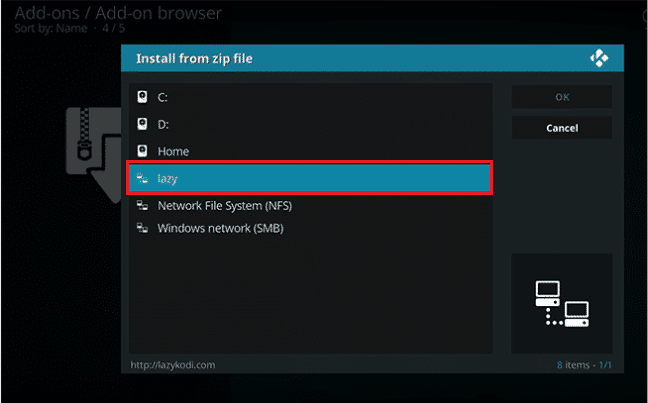
8. ثم ، انقر فوق - = ZIPS = - الخيار في النافذة التالية لتحديد مصدر الملف كملفات مضغوطة.
ملحوظة: إذا كان - = ZIPS = - الخيار غير متوفر ، انقر فوق –ZIPS- الخيار على النافذة.
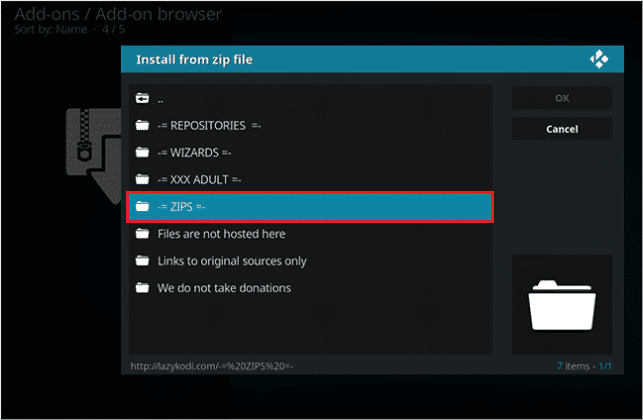
10. في النافذة التالية ، انقر فوق ملف KODIBAE.zip على الشاشة لتثبيت ملف مستودع Kodi Bae وانتظر حتى تكتمل عملية التثبيت.
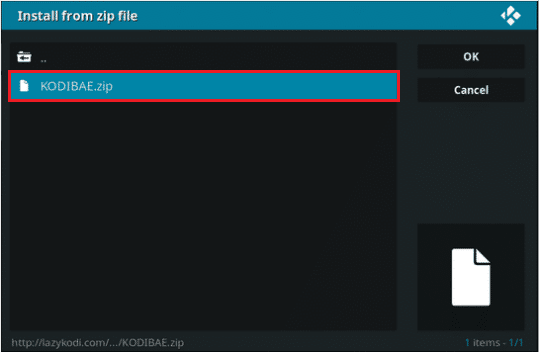
11. ال تم تثبيت الوظائف الإضافية لمستودع Kodi Bae سيتم عرض رسالة إعلام على الشاشة بعد تثبيت المستودع.

12. هنا ، انقر فوق التثبيت من المستودع الخيار على نفس الشاشة.

13. اضغط على مستودع كودي باي على الشاشة للمتابعة.

14. ثم ، انقر فوق إضافات الفيديو الخيار على الشاشة التالية.

15. اضغط على خروج 6.0.0 الوظيفة الإضافية في القائمة.

16. أخيرًا ، انقر فوق تثبيت على الشاشة التالية وسترى ملف الوظيفة الإضافية مثبتة بعد تثبيت الوظيفة الإضافية.

اقرأ أيضا:كيفية تحديث مكتبة Kodi
الطريقة 7: تسجيل مفتاح API
قد يتسبب مفتاح API غير المسجل أو المحظور أو مفتاح واجهة برمجة التطبيقات في حدوث خطأ في بحث Kodi. لإصلاح هذا الخطأ ، يمكنك تسجيل API Key وتعديل ملف البرنامج.
1. اضغط على مفتاح Windows، يكتب جوجل كروم وانقر فوق فتح.

2. افتح الموقع الرسمي لـ SIMKL وانقر على انضم إلى SIMKL مجانًا زر.

3. هنا ، اختر أي خيار واحد سجّل الدخول إلى SIMKL.
ملحوظة: يمكنك بدلاً من ذلك تسجيل الدخول إلى حسابك الحالي باستخدام بيانات اعتماد تسجيل الدخول.

4. سجل أ تطبيق جديد على الموقع الرسمي لـ SIMKL صفحة تطبيق جديدة.
5. توفير اسم فريد إلى حسابك في الحقل واكتب ما يلي في URI مجال.
الجرة: ietf: wg: oath: 2.0: oob
6. اضغط على حفظ التطبيق الخيار وسترى شاشة بملحق معرف العميل و الرمز السري على لوحة القيادة.
ملاحظة 1: حدد ملف بروتوكول نقل الملفات عنوان على الشاشة واضغط على Ctrl + Cمفاتيح في نفس الوقت لنسخ عنوان FTP.
ملاحظة 2: أيضًا ، لاحظ ملف معرف العميل و الرمز السري على الشاشة.
ستساعدك الخطوات التالية في تغيير ملف برمجة API Key المتوافق مع وظيفة Kodi الإضافية.
7. اضغط على ويندوز + إيمفاتيح في وقت واحد لإطلاق مستكشف Windows وانقر نقرًا مزدوجًا فوق شريط العناوين في الأعلى.
8. الآن ، اضغط على السيطرة + V.مفاتيح معًا للصق عنوان FTP على شريط العناوين في مستكشف Windows.
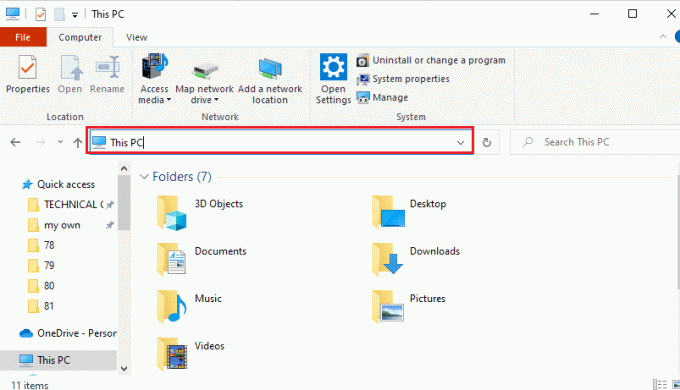
9. بعد ذلك ، انتقل إلى ملف Android> data> org.xmbc.kodi> الملفات> الإضافات> plugin.video.exodus> الموارد> lib> الوحدات النمطية مجلد.
10. حدد ملف simkl.py ملف في القائمة واضغط على مفاتيح Ctrl + C. في نفس الوقت لنسخ الملف.
ملحوظة: تحتاج إلى نسخ ملف simkl.py الملف وليس ملف simkl.pyo ملف.
11. اضغط على ويندوز + دمفاتيح معا للذهاب إلى سطح المكتب ثم اضغط على السيطرة + V.مفاتيح للصق الملف في نفس الوقت.
12. حدد ملف simkl.py ملف ، انقر بزر الماوس الأيمن على الملف ، وانقل المؤشر إلى ملف مفتوحة مع الخيار في القائمة ، وانقر فوق المفكرة الخيار في القائمة المجاورة.
13. في ملف المفكرة ، انقر فوق ملف V2_API_KEY و ال CLIENT_SECRET إدخالات واستبدال القيم الموجودة في “ ” مع ال معرف العميل و ال الرمز السري على التوالى.
14. اضغط على السيطرة + S.مفاتيح معًا لحفظ المفكرة ملف ، ثم أغلقه.
15. حدد المحرر simkl.py ملف على سطح المكتب، اضغط على السيطرة + Xمفاتيح معًا لقص الملف ولصقه في ملف الوحدات مجلد على الموقع طريق.
16. اضغط على نعم زر على التحكم في حساب المستخدم نافذة لاستبدال الملف السابق بالملف المحرر.
مُستَحسَن:
- إصلاح فحص القرص لا يمكن إجراؤه لأن Windows لا يمكنه الوصول إلى القرص
- كيف يمكنك إلغاء CBS على Roku
- أفضل 10 إضافات لأفلام ثلاثية الأبعاد على Kodi
- كيفية تثبيت SuperRepo على Kodi
تتناول المقالة طرق الإصلاح خطأ بحث Kodi على جهاز كمبيوتر يعمل بنظام Windows 10. تم توضيح الحلول لإصلاح رسالة الخطأ في الوظيفة الإضافية Exodus ، أي أن Exodus لا يبحث ، في هذه المقالة. يرجى إخبارنا بجميع اقتراحاتك وإسقاط جميع الاستفسارات على خطأ بحث Kodi Exodus لا يعمل في قسم التعليقات.



